Allgemeine Installationshinweise
Vorgehensweise bei Updates
- Lokalisierung vorhandener Installation(en)
- Prüfung der installierten Version
- Ausführung des Setups
- Abschluss der Installation
- Durchführung von Funktionstests
Lokalisierung vorhandener Installation(en)
In der Regel findet die Lokalisierung automatisch im Installer statt. Durch Servermigrationen oder Duplikationen der Instanzen können jedoch die notwendigen Registry-Einträge in vielen Fällen fehlen. Außerdem ist es üblich, dass die Installationen vom DataGatewayServer und den HVS32Monitoring in mehreren Instanzen durchgeführt werden, daher ist es oft unabdingbar, dass die Installationspfade manuell lokalisiert werden.
- Auffinden der Installationen über die Windows-Dienste
- Öffnen Sie die Dienste Verwaltung in Windows ( services.msc )
- Suchen Sie anhand der Spalte Dienstname in der Tabelle unter Installationshinweise nach übereinstimmenden Einträgen, beachten Sie, dass bei mehreren installierten Instanzen nur der Teil des Namens übereinstimmt (z.B. statt HVS32MonitoringService, HVS32MonitoringService_Auto01 oder HVS32Monitoring_Auto01)
- Notieren Sie sich den/die unter den Eigenschaften angezeigten Pfad(e) für das spätere Update
- Auffinden der Installationen über die Windows-Suche
- Geben Sie in der Windows Suche den Namen der gesuchten Applikation (Spalte Haupt EXE in der Tabelle unter Installationshinweise)
- Prüfen Sie bei den Treffern, dass es sich nicht um ungenutzte lokale Kopien handelt
- Notieren Sie sich den/die Pfad(e) für das spätere Update
Prüfung der installierten Version
| Öffnen Sie die Datei-Eigenschaften von der Applikation im Explorer.
[Applikation].exe -> Rechtsklick -> Eigenschaften -> Details -> Dateiversion / Produktversion |
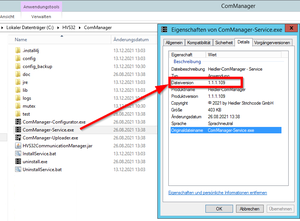
|
Ausführung des Setups
| Bitte beachten Sie unbedingt die Applikationsbezogenen Update Hinweise in entsprechender Spalte der Tabelle unter Installationshinweise.
Sollten Sie über ein HVS32 Testsystem/Testserver verfügen, spielen Sie die Updates zuerst auf dem Testsystem ein!
|
Installationshinweise
| Applikation | Dienstname | Haupt EXE | Versionen | Update Hinweise |
|---|---|---|---|---|
| DataGatewayServer V2 | DataGatewayGuardian
DataGatewayServer |
DataGatewayService.exe | 2.X.X.X |
|
| DataGatewayServer V3 | DataGatewayServer | DataGatewayService.exe | 3.X.X.X |
|
| Leitcode V3 | Heidler-Leitcode | HeidlerLeitcode-Service.exe | 3.X.X.X |
|
| SEMWeb | Heidler-SEMWeb | SEMWebService.exe | 1.X.X.X | |
| Statusdatenamanger | Heidler-StatusdatenManager | StatusdatenManager-Service.exe | 1.X.X.X | |
| HFMS | Heidler-TarifWerk | TarifWerk-Service.exe | 1.X.X.X |
|
Abschluss der Installation
Durchführung von Funktionstests
Manuelles Backup - Restore
Weitere Hinweise
Inkompatibilität bei veralteten Systemen (Firebird 1.5)
Gemäß der Spalte "Update Hinweise" o.g. Tabelle sind einige Dienste in Ihrer neuesten Version nicht mehr kompatibel mit Systemen, welche noch die Datenbankengine Firebird in Version 1.5 einsetzen.
Sollten Sie also einen Dienst im Einsatz haben, welcher entsprechend notierte Abhängigkeit mit Firebird hat, dürfen Sie das Dienstupdate nicht durchführen, da dadurch keine Funktionalität mehr gegeben ist!
Setzen Sie noch Firebird 1.5 ein und sind von o.g. Dienst-Updates betroffen, muss Ihr System zuvor auf Firebird 2.5 migriert werden. Weitere Informationen sehen Sie in folgendem Artikel: Upgrade Firebird Datenbank-Engine
Aktualisierung vom SAP Java Connector (SAP JCO) 3.0 auf 3.1
Bei der Verwendung vom SAP JCO und Aktualisierung dieser Komponente ist darauf zu achten, dass alle Komponenten, welcher der SAP JCO verwendet ebenfalls aktualisiert werden müssen. So nutzt und setzt der SAP JCO 3.0 Treiber die Microsoft Visual Studio C/C++ 2005 Version voraus, welche mit der SAP GUI installiert wird. Bei der aktuellsten SAP JCO 3.1 Version wird jedoch die Visual C++ 2013 Version benötigt. Sollte die Version nicht vorhanden sein, so erhält man vom SAP JCO folgende Fehlermeldung:
java.lang.ExceptionInInitializerError: JCo initialization failed with java.lang.UnsatisfiedLinkError: <Pfad>\sapjco3.dll: Can't find dependent libraries
Weitere Infos zum SAP JCO unter: https://support.sap.com/en/product/connectors/jco.html